Intouch使用总结【东标电气】
- 格式:pdf
- 大小:1.42 MB
- 文档页数:13

InTouch组态软件培训教程(多场合应用)InTouch组态软件培训教程一、引言InTouch组态软件是一款广泛应用于工业自动化领域的监控与数据采集软件,由美国Wonderware公司开发。
它具有强大的数据处理、报警管理、趋势分析等功能,能够满足各种复杂工业场景的需求。
本教程旨在帮助用户快速掌握InTouch组态软件的基本操作和高级应用,提高工业自动化系统的监控和管理水平。
二、InTouch组态软件安装与配置1.系统要求(1)操作系统:WindowsXP、Windows7、Windows10等。
(2)处理器:至少1GHz的CPU。
(3)内存:至少1GB的RAM。
(4)硬盘:至少2GB的可用空间。
2.安装步骤(1)将InTouch组态软件安装光盘放入光驱,运行安装程序。
(2)按照安装向导的提示,完成软件的安装。
(3)安装过程中,请确保所有选项均为默认设置,以便顺利完成安装。
3.配置InTouch组态软件(1)启动InTouch组态软件,进入“配置”菜单。
(2)设置通信参数,包括串口、以太网等通信方式。
(3)添加设备驱动程序,以便与现场设备进行通信。
(4)创建项目,设置项目属性,如工程名称、通信地质等。
三、InTouch组态软件基本操作1.创建画面(1)启动InTouch组态软件,进入“设计”菜单。
(2)选择“新建画面”,设置画面大小和背景颜色。
(3)从工具箱中拖拽图形、文本、按钮等控件到画面中。
(4)调整控件的大小和位置,设置控件的属性,如颜色、字体等。
2.数据绑定(1)在画面中添加数据源,如标签、数据库等。
(2)将数据源与控件进行绑定,实现数据的实时显示。
(3)设置数据刷新频率,确保数据的实时性。
3.动画效果(1)为控件添加动画效果,如闪烁、移动等。
(2)设置动画的触发条件,如按钮、数据变化等。
(3)调整动画的参数,如速度、次数等。
四、InTouch组态软件高级应用1.报警管理(1)创建报警事件,设置报警条件。



InTouch HMI 为用户提供了今天的HMI 和监控应用所需的能力和通用性。
Wonderware 在研究与开发中进行了大量投入,保证为用户提供新型的、强大的、创新的产品。
其结果是:各种公司可以把他们的精力集中于业务的运转方面,而工程师可以利用最新的软件技术。
InTouch 8.0具有三个不同的版本和多种配置模型,使各种公司能够降低他们的软件购买和维护开支,同时获得更高的投资回报。
InTouch 软件为用户提供了一个通用的开发环境和一个灵活的体系结构,使用户可以为任何自动化应用场合建立灵活的应用。
InTouch 软件适合于部署在独立机械中、在分布式的服务器/ 客户机体系结构中、在利用FactorySuite 工业应用服务器的应用中,也可以作为使用终端业务的瘦客户机应用。
InTouch 还是实现了微软公司的"支持WindowsXP" 认证的第一个HMI 产品,可以从工作站、个人数字助理(PDA)和浏览器观看显示内容。
Wonderware® InTouch® for FactorySuite®为以工厂和操作人员为中心的制造信息系统提供了可视化工具。
这些制造信息系统集成了操作人员所必需的各种信息,可以在工厂内部和各工厂之间共享。
InTouch HMI软件用于可视化和控制工业生产过程。
它为工程师提供了一种易用的开发环境和广泛的功能,使工程师能够快速地建立、测试和部署强大的连接和传递实时信息的自动化应用。
InTouch软件是一个开放的、可扩展的人机界面,为定制应用程序设计提供了灵活性,同时为工业中的各种自动化设备提供了连接能力。
特性和优点访问级口令安全性Microsoft Windows NT 权限控制符合FDA 21 CFRFactorySuite A2 工业应用服务器的安全能力对WINDOWS XP 的支持功能概述功能和通用性InTouch HMI 为用户提供了今天的HMI 和监控应用所需的能力和通用性。
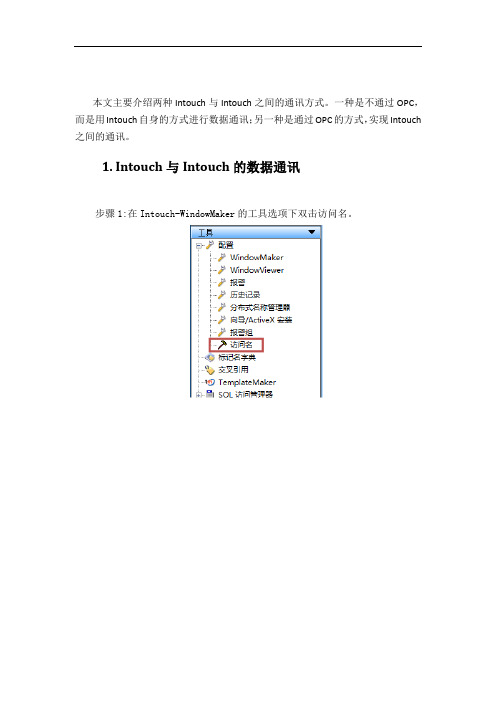
本文主要介绍两种Intouch与Intouch之间的通讯方式。
一种是不通过OPC,而是用Intouch自身的方式进行数据通讯;另一种是通过OPC的方式,实现Intouch 之间的通讯。
1. Intouch与Intouch的数据通讯步骤1:在Intouch-WindowMaker的工具选项下双击访问名。
步骤2:点击添加。
步骤3:设置如下图的访问名。
“访问名”定义与另一个I/O 数据源之间的通讯链接。
每个“访问名”指定一个由节点名、应用程序名、主题组成的I/O 地址。
访问名:由节点名,应用程序名和主题名组成的I/O地址。
(可以自己取名)节点名:是被访问的数据所在节点的IP地址或计算机全名。
(由被访问的数据所在节点决定)应用程序名:是Intouch的应用程序名,即view。
主题名:是Intouch的标记名,即tagname。
步骤4:打开标记名字典。
步骤5:点击新建,输入标记名,选择详细。
步骤6:选择标记名类型。
(一定是I/O型,并与被访问的数据的数据类型保持一致,例子中为I/O整形)步骤:7:选择新建的访问名,输入项目,并保存。
(项目为被访问数据的标记名,即另一节点的Intouch程序内的标记名,例子中为test)两边同时运行Intouch,test123的值即为另一节点中Intouch程序内的test 的值,即可完成Intouch与Intouch的通讯。
2.Intouch通过OPC与Intouch通讯。
概要介绍以下部分介绍了用 InTouch 作为数据源,配置 FSGateway DA Server 的必要步骤。
InTouch客户端可通过Suitelink、DDE 和OPC方式从FSGateway中读取数据;同时,FSGateway也可作为Intouch数据的桥梁,供第三方应用程序通过OPC协议读写Intouch的实时数据。
在开始之前,请确保已满足以下条件:1.仔细阅读并按照FSGateway的Reademe文件及相关文档,获得 FSGateway 所需要的系统要求、正确的安装过程以及操作系统等信息。

目录1.新建数据词典,操作站和工程师站所需要安装的不同之处,创建窗口,打开图库,导入导出窗口2.画面做了三个动画,并且连接变量组态实例,写脚本3.程序不能够编译但是能运行的原因,报警控件,并且做一个确认报警的按钮,显示所有报警记录的,追究责任的操作记录,制作报警弹出窗口4.把报警弄成一个excel表,并且可以查询出来,删除没有使用的变量方法,找实时曲线和历史曲线怎么找5.安全级别设置,哪些地方哪些人可以动,哪些不可以动,建立起始页,忘记登录密码的时候操作方法6.intouch的常用函数,更改密码,注销,退出登录等7.intouch的报表制作8.视频截图学习为主8-(1)intouch软件安装步骤8-(2)建立四个画面进行页面布局设置,和建立一个main画面大小一样的模板新画面,一个组态好的点,替换里面的标签名直接就变成另外一个变量显示画面方法,打开画面组态8-(3)图库和控件的位置和各种动画组态讲解,以及全程程序,事件程序,条件程序等脚本语言8-(4)报警控件配置,确认报警按钮8-(5)新建变量名,点的批量导入导出,脚本IF语句,条件,变化,事件,快捷键等语句执行例子8-(6)安装图库里面没有的控件,TEXBOX控件语句例子,新疆工程的开始画面报警历库等的配置,新建Intouch模板8-(7)历史曲线和实时曲线制作8-(8)intouch程序打开错误的处理方法和安全的配置,密码修改,画面上做登录界面8-(9)Intouch与OPCLINK通信等各种OPC通信,用到SMC转modbus协议和别的协议为opc协议,opc软件来读,intouch与excel通信8-(10)Intouch的ACCESS历史数据库配置和历史数据查询8-(11)程序备份和还原1.新建数据词典,操作站和工程师站所需要安装的不同之处,创建窗口,打开图库,导入导出窗口2.画面做了三个动画,并且连接变量组态实例,写脚本3.程序不能够编译但是能运行的原因,报警控件,并且做一个确认报警的按钮,显示所有报警记录的,追究责任的操作记录,制作报警弹出窗口4.把报警弄成一个excel表,并且可以查询出来,删除没有使用的变量方法,找实时曲线和历史曲线怎么找5.安全级别设置,哪些地方哪些人可以动,哪些不可以动,建立起始页,忘记登录密码的时候操作方法6.intouch的常用函数,更改密码,注销,退出登录等7.intouchu的报表制作8.视频截图学习为主8-(1)intouch软件安装步骤8-(2)建立四个画面进行页面布局设置,和建立一个main画面大小一样的模板新画面,一个组态好的点,替换里面的标签名直接就变成另外一个变量显示画面方法,打开画面组态8-(3)图库和控件的位置和各种动画组态讲解,以及全程程序,事件程序,条件程序等脚本语言8-(4)报警控件配置,确认报警按钮8-(5)新建变量名,点的批量导入导出,脚本IF语句,条件,变化,事件,快捷键等语句执行例子8-(6)安装图库里面没有的控件,TEXBOX控件语句例子,新疆工程的开始画面报警历史库等的配置,新建Intouch模板8-(7)历史曲线和实时曲线制作8-(8)intouch程序打开错误的处理方法和安全的配置,密码修改,画面上做登录界面。
Intouch与西门子Simatic net 链接配置说明配置分以下五个步骤1、配置西门子pc 工作站2、配置simatic net station3、在step 7中下载配置4、配置Wonderware FactorySuite I/O severs5、intouch中的配置使用SIMA TIC NCM PC Manager配置参照1至3一、配置西门子pc 工作站双击打开配置窗口1.1打开配置窗口工控资料网工控资料网工控资料网1.2 配置application模块选中application模块配置application 的链接,如下图Connection名,在i/o severs 中使用,见4.2W 工控资料网工控资料网工控资料网二、配置simatic net station2.1 配置opc serverStation 名,与step7中station 名一致,见1.1 工控资料网 工控资料网 工控资料网W 工控资料网 工控资料网 工控资料网2.2 配置appliction2.3 配置IE general三、在step 7中下载配置3.1 Setting the PG-PC Interface3.2 编译下载选择pg/pc 接入路径(内部、mpi , 网卡等方式) 工控资料网 工控资料网 工控资料网W 工控资料网 工控资料网 工控资料网四、配置Wonderware FactorySuite I/O severs4.2 配置Topic五、intouch中配置5.1 配置intouch 访问名Topic名称,在intouch标记字典中用到,见5.1Connection 名称,在step7中定义,见1.2工控资料网工控资料网工控资料网双击访问名Topic 在i/o servers中定义,见4.25.2 intouch 标记名字典W 工控资料网工控资料网工控资料网访问名,见5.1工控资料网,部分工控软件,还有其他大量软件没有列出,完美版本,部分软件有就精美包装,保证现场应用稳定,本站宗旨,诚信做事,诚恳待人:INTOUCH9.5各种点数以及无限点开发版,运行版,复制加密锁,Sentinel并口或者USB口IndustrialSQL Server 9.0 的500点、2500、5000点、25000点并口白色或者USB紫色加密锁SuiteVoyager2.5/2.6 Portal 授权,客户端定制授权加密锁iFIX4.0 150/300/900/无限点网络版,增强版,标准版,复制加密锁,OPC/ICLIENTTS功能和客户端可以定制,USB并口均可提供,并口蓝色加密锁,USB紫色加密锁iFIX3.5版本150/300/900/无限点网络版,开发,运行,复制加密锁,OPC/ICLIENTTS功能可以定制,USB并口均可提供iHistorain3.0历史数据库加密锁,500点,5000点,10000点,点定制,并口蓝色,USB紫色加密锁real portal 2.5数据库连接点(最大),访问客户端的定制(最大255)和利时DCS系统软件SmartProV3.1.3复制加密锁,并口蓝色或者USB紫色,点数定制施耐德MonitorPro7.2上位机监控软件正版注册码工控资料网工控资料网工控资料网西门子Spro4.1楼宇自控软件破解,模拟狗世界知名PLC ,DCS系统OPC SERVER软件130多种――具体请咨询力控3.62无限点破解,力控5.0无限点破解,硬件复制加密锁MCGS5.5,MCGS6.2无限点通用版本,无限点无限客户端网络版本,硬件复制加密锁CITECT6.1,CITECT6.0 、CITECT5.5网络版本复制加密锁PCschematic7.0/8.0中文版完美破解Visual Control1.76 破解,完美复制加密锁ISAGRAF3.41/3.5 破解,复制加密锁Cimplicity ME4.0/5.0/5.5授权破解带加密锁,标准版本,专业版本和利时CONMAKER3.1.3复制无限点加密锁,SENTINEL蓝色并口,USB口紫色组态王6.52\6.51\6.5\6.03\6.02\复制加密锁KingACT1.5各种规模版完美破解MCGS6.22\5.5\5.11 网络版、单机版复制加密锁力控2.62b\3.1\3.62\5.0单机,网络版本完美破解开物2.08\3.3.8.16 单机网络版本复制加密锁ifix4.0\3.5\3.0\2.6 网络版、单机版复制加密锁iClientTS 5/10/25客户端复制加密锁intouch9.5\9.0\8.0\7.11\7.0 完整版复制加密锁Citect6.0\5.5\5.42 网络版单机版复制加密锁Genesis32 V7.0 正版注册码Cimplicity6.0\6.1\6.1sp4 HMI 无限点完美破解水晶报表8.5/9.2 完美破解W 工控资料网工控资料网工控资料网linkmasterV2.20.08注册机PCschematic5.0\6.0\7.0\8.0电气绘图软件完美破解三菱、OMRON、AB 系列PLC解密软件西门子s7-200,S7-300PLC上载程序密码解密软件霍尼维尔Plantscape 5000点,5个站复制加密锁E-mail:Matthew_999@,gkzlw@,QQ:Homepage:工控资料网MB:。
intouch中的组合框使用方法组合框(Combo Box)是Intouch中常用的控件之一,用于在界面上显示一个下拉列表框,用户可以通过点击下拉箭头来选择列表中的项。
组合框的使用非常灵活,可以用来显示静态的选项列表,也可以用来显示动态获取的数据。
在Intouch中使用组合框非常简单,只需要添加一个组合框控件到界面上,然后设置其属性和事件即可。
下面我将介绍组合框的基本使用方法,以及一些常用的高级技巧。
1. 添加组合框控件首先,打开Intouch开发环境,在界面编辑器中找到需要添加组合框的页面,然后在工具栏中选择组合框控件并拖动到界面上。
2. 设置组合框属性选中新添加的组合框控件,然后在属性编辑器中可以设置组合框的各种属性,包括数据源、默认选项、字体样式、颜色等。
其中最重要的属性之一是数据源,它决定了组合框中显示的选项列表。
3. 设置组合框数据源组合框的数据源可以是静态的,也可以是动态获取的。
如果是静态的,可以直接在属性编辑器中设置选项列表,每个选项用逗号分隔。
如果是动态的,可以通过VBScript来获取数据,然后设置给组合框的数据源属性。
4. 处理组合框事件组合框有各种事件,比如选项改变事件、点击事件等。
在需要处理这些事件时,可以为组合框添加事件处理程序,然后在事件处理程序中编写相应的逻辑。
以上是组合框的基本使用方法,下面我将介绍一些常用的高级技巧:1. 动态获取数据源有时候需要根据实时数据来更新组合框的选项列表,这时可以通过定时器或者其他方式来定时获取数据并更新组合框的数据源。
2. 根据条件显示选项有时候需要根据条件来动态显示或隐藏某些选项,这时可以在组合框的数据源中设置条件,然后通过VBScript在显示时进行判断并更新数据源。
3. 绑定数据源有时候需要将组合框的选项列表与数据库或者其他数据源进行绑定,这时可以使用数据源控件来获取数据,并将数据源设置给组合框。
4. 样式定制有时候需要定制组合框的样式,比如更改字体、颜色、边框等,这时可以通过VBScript或者CSS来实现样式定制。
Intouch 总结
东标电气 孙**
1.Intouch无法连接到SPC Pro引擎,请关闭并重新启动。
如果在上述对话框中选择“以服务器方式启动WindowViewer”,则运行时则会出现问题所描述的提示,
因此,在服务器上不勾选第一项;在客户机上则需要勾选第二项。
2.Intouch中的访问名定义
从上往下看,访问名是自行定义的,没有特殊要求,节点名是指服务器的IP地址,应用程序名是指在
DAServer中建的程序名,如果是默认新建的,都是DASSIDIRECT,主题名是指在DAServer中建的对应PLC的
设备名,选择SuiteLink协议。如果有备用服务器,则需要勾选“启用辅助数据源”,并设置相应的其他选项,
否则不需要勾选。
3.Intouch与PLC的数据类型对应
Intouch与PLC的以太网通讯是借助DAServer软件,在DAServer中每一种PLC类型的数据都有对应的格
式,在帮助主题的“Item Naming”中有详细的说明,以下是常用的几种数据类型的说明:
数据具体类型位数范围PLC格式DAServer格
式
BOOL10或1DB123.dbx0.0DB123,X0.0
BYTE80~255DB123.dbb0DB123,B0
WORD160~65535DB123.dbw0DB123,W0
INT16-32768 to 32767DB123.dbw0DB123,INT0
DWORD 320~4294967294DB123.dbd0DB123,D0
DINT32-2147483647~2147483647DB123.dbd0DB123,DINT0
DB块
FLOAT32±3.4e38DB123.dbd0DB123,REAL0
内存变量BOOL10或1
Mx0.0MX0.0
BYTE80~255Mb0MB0
WORD160~65535Mw0MW0
INT16-32768 to 32767Mw0MINT0
DWORD 320~4294967294Md0MD0
DINT32-2147483647~2147483647Md0MDINT0
FLOAT32±3.4e38Md0MREAL0
(模拟)输入变量BOOL10或1
(P)I0.0(P)IX0.0
BYTE80~255(P)Ib0(P)IB0
WORD160~65535(P)Iw0(P)IW0
INT16-32768 to 32767(P)Iw0(P)IINT0
DWORD 320~4294967294(P)Id0(P)ID0
DINT32-2147483647~2147483647(P)Id0(P)IDINT0
FLOAT32±3.4e38(P)Id0(P)IREAL0
(模拟)输出变量BOOL10或1
(P)Ox0.0(P)OX0.0
BYTE80~255(P)Ob0(P)OB0
WORD160~65535(P)Ow0(P)OW0
INT16-32768 to 32767(P)Ow0(P)OINT0
DWORD 320~4294967294(P)Od0(P)OD0
DINT32-2147483647~2147483647(P)Od0(P)ODINT0
FLOAT32±3.4e38(P)Od0(P)OREAL0
注意:()表示模拟量,只需在前面加P即可
4.变量定义及关联
变量的定义在“标记名字典里”,这里要设置变量名,变量类型(主要是内存和I/O型),变量所属的
组(自己定义,仅是为了方便管理),变量的访问名(指出数据来自哪个PLC设备),如果勾选“将标记名用
作项目名”,它的意思是在标记名字典里定义的变量和DAServer里定义的变量使用同一个名字,也可以
使用不同的名字,但是比较容易混乱。如果需要查看该变量的历史记录,则需要勾选“记录数据”,如
果该变量具有报警, 则在报警栏里进行相应的设置。
如上图所示,勾选不同的选项以实现对象的功能,用户输入表示该变量为输入变量,值显示表示该变
量为输出变量,触动按钮是对按钮对象而言,当点击按钮时希望完成的动作,填充颜色表示矩形、圆形等
的背景颜色,文本颜色表示文本按照变量的值改变而改变,位置表示线条、形状、文本等位置的更改,对
象大小是改变对象的宽度或者高度,填充百分比是指背景颜色按照百分比变化。
5.Intouch中的报警
如图所示,点击工具栏上的向导按钮,出现以下对话框:
图中显示了几个报警常用的控件,AlarmViewCtrl 是常用的报警控件,AlmDbViewCtrl是可以连接数据库
的报警控件,功能较多,历史报警用这个控件,如下图所示:
另外,点击向导选择里的“报警”项,也有一个常用的报警控件,它仅用作实时报警的显示,比较简
单,例如画面中顶部报警菜单的显示,就是用这个控件。
在Intouch的工具栏中,如图所示,在“报警”一项里可以定义报警占用的缓冲区大小等,启用报警事
件等。
在下图所示的“报警组”选项中,用户可以自定义不同的报警组,这样,在给变量设置报警信息时,
更方便,并可以给出不同的报警等级。
我们主要用到的报警是条件报警,例如对于bool量,a=1时,报警,0时正常;或者是一
个条件表达式,如:level>100,当这个表达式为真时,报警,否则正常。下图给出了一个bool
量报警的例子,很明显,该bool量的初始值为0(关闭),我们选择“条件”型的报警模型,
当它的值为1(打开)时,认为是报警状态,并且设定了它的 报警优先级是1。
6.Intouch中的归档
Intouch中的数据如果没有不使用脚本连接数据库,或者使用InSQL软件,那么,当选择了“记录数据“它
以固定的方式保存在计算机上,如下图所示:
在上述对话框中,对归档的目录进行设置。
7.Intouch中的趋势显示
Intouch中的趋势显示也有多种控件可以选择,如果仅显示实时趋势,点击下图工具栏中的实时趋势即
可:
双击趋势控件,可以给它关联不同的变量,如下图所示:
“
笔”就是用户可以关联的变量,时间刻度、值刻度是对横、纵坐标轴的定义。
如果要显示历史趋势,首先要有数据归档,我们可以选择上述工具栏中的历史趋势,也可以在前面提
到的“向导选择”里选择其他的历史趋势控件,
如上图所示,我们在查询历史趋势时,不仅用到趋势控件,还可以用趋势笔,和历史数据向导,可以
让用户方便分析某个点的数据等。如下图所示:
黑色框表示趋势控件;
红色框表示趋势笔;
绿色框表示趋势向导。
8.Intouch的通讯方式
Intouch可以通过TCP/IP以太网或者OPC等多种方式进行通讯,连接PLC,如果使用以太网通讯,必
须用到DAServer通讯软件,如下图所示:
在左侧的工具栏中,依次建立节点,其中”EnPLC”、“ExitPLC_CPU1”等是你需要通讯的设备,名字
是自定义的,方便即可。
如下图所示,在“……Parameters”选项里,定义PLC的IP地址,机架号,槽号,其他的默认即可。
在“Device Groups”中,定义设备的访问名和采样周期,这里的访问名要和Intouch中定义的访问名完全
一致,否则无法连接成功。在DeviceItem中定义用户的变量名和变量地址,变量名也就是项目名,最好和
Intouch中定义的一致,方便查看,在Intouch的变量定义时,直接勾选“将标记名用作项目名即可”,否
则,要在“项目”对话框中输入项目名,比较麻烦。
9.Intouch的安装要点
HMI普通工控机系统中安装Intouch9.5_SP1英文版,安装步骤如下:
安装Intouch 9.5_SP1 ,如图所示文件夹:
打开安装文件夹,选择安装程序,如图所示:
注意:安装时要在图3所示界面中将 “InTouch Supplementary Components”(InTouch 提供的组件)选
上,再进行下一步的安装,即点击下图中的“叉号”,选择 “will be installed on local hard drive”,依次选择
后,然后进入下一步的安装。
安装时要求输入用户名和密码,输入:“intouch”即可,也可以自己定义,但不要和电脑的用户名相
同。
完成Intouch 的安装后,要安装授权,选择下图所示文件:
具体安装过程如下:点击 “开始”——〉“All Programs”——〉“Wonderware”——〉“Commons”
——〉“License Utility”,如图所示:
打开之后选择工具栏中的如下按钮:
找到前面提到的授权文件后,打开,确认即可。